大白菜超级u盘启动制作工具怎么使用
- 分类:U盘教程 回答于: 2022年07月04日 09:42:19
简介:有小伙伴需要制作u盘启动盘来重装系统,修复电脑系统崩溃死机等问题,听说大白菜超级u盘启动制作工具比较好用,想了解大白菜超级u盘启动制作工具怎么使用。下面就教下大家工具的使用方法。
工具/原料:笔记本电脑
系统版本:windows10系统
品牌型号:联想ThinkPad
1.打开超级U盘机工具,点击主界面上的“U盘启动”模块,再选择【默认模式】。
2.选择后面需要启动的设备(插入的USB设备一般默认读取)。
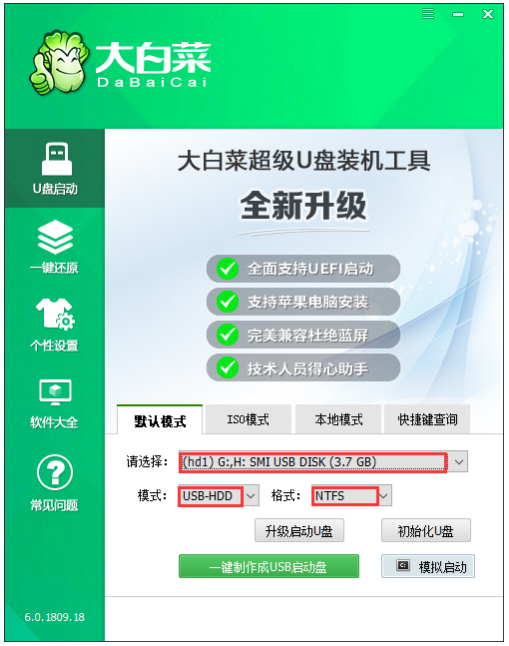
3.选择USB-HDD,选择NTFS,然后点击一键制作USB启动盘。

4.在点击一键制作后会弹出一个关于【U盘数据删除且不可恢复】的窗口,选择【是】。
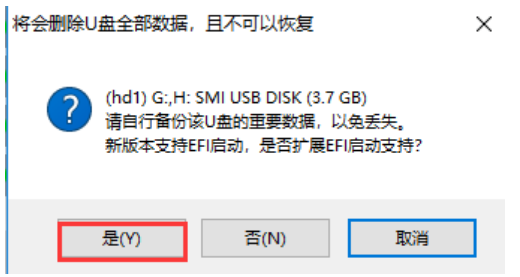
5.然后就是等待该工具对U盘进行一个相关数据的写入,右下角会有【进程显示】。

6.完成后,点击模拟启动(通常有三个选项,选择BIOS)OS)图所示的界面意味着U盘启动盘的制作已成功完成。


总结:以上就是大白菜超级u盘启动制作工具的使用教程详解,希望能帮助到大家。
 有用
26
有用
26


 小白系统
小白系统


 1000
1000 1000
1000 1000
1000 1000
1000 1000
1000 1000
1000 1000
1000 1000
1000 1000
1000 1000
1000猜您喜欢
- 装机吧u盘装系统的步骤2023/01/22
- 大白菜u盘启动制作工具怎么使用..2023/05/02
- 小编教你晨枫U盘启动工具2017/09/06
- 通过u盘重装系统教程2022/11/10
- 笔记本电脑戴尔u盘重装系统..2023/02/06
- 金山U盘修复工具下载2017/09/14
相关推荐
- u启动pe装机工具重装系统教程..2021/11/30
- 小白U盘启动盘启动不了怎么办..2022/11/23
- 怎样制作系统U盘2022/09/01
- u盘安装win10系统教程2021/01/16
- u盘装系统win10的方法步骤2022/07/06
- u盘重装系统步骤和详细教程..2022/09/06

















